
Smartfonyň ýitirim bolmagy gaty ýakymsyz bir hadysadyr, sebäbi möhüm suratlar we maglumatlar girýänleriň elinde bolup biler. Öňünden goramaly ýa-da hemmesi bolup geçen bolsa näme etmeli?
Ogurlanda iPhone gulpy
Maglumatlary tygşytlamak, "iPhone" -y tapmak "ýaly maglumatlary tygşytlamak bilen şeýle funksiýa öwrülip bilner. Onda, ogurlyk şaý-sepinde-de "Jone" polisiýa we öýjükli operatoryň kömegi däldir "iPhone" -ni uzakdan blokirläp ýa-da täzeden gurup berer.Üçin Usullar 1. we 2. Işjeňleşdirilen funksiýa zerurdyr "Iphone tapyň" Ulanyjynyň enjamynda. Eger goşulmasa, täjiriň ikinji bölümine geçiň. Mundan başga-da, funksiýa "Iphone tapyň" Gözlemek we blokirlemek mallary Enjamy ogurlanan iPhone-da internet birikmesi bolan bolsa, enjamy işjeňleşdirilýär.
1-nji usul: Başga bir alma enjamyny ulanmak
Eger pidanyň "iPad" -dan başga bir enjamy Appad-dan başga enjamy bar bolsa, tutulan smoory smartfony şeýle bloklasaňyz, tutulan smartfony şeýle blokirläp bilersiňiz.
Bir gezek ulanylýan re modeim
Telefon ogurlamak bolsa iň amatly opsiýa. Bu aýratynlygy işjeňleşdirmek bilen hüjümçiniň "parol kodeksi bolmazdan" "iPhone"-dan ulanyp bilmez we eýeçilikden we telefon belginden başga-a aýratyn "hem aýratyn habar görer.
Göçürmäni göçürip almak programmasyny ihunes bilen iPhone tap
- "IPhone" programmasyny tapyň "
- Ekranyň aşagyndaky ýörite menýuny açmak üçin kartadaky enjamyňyzyň nyşanyna goşa basmak.
- "Loadük tertibi" -e basyň.
- Bu aýratynlygyň takyk berýändigini okaň we "infl. Ýük tertibi ... ".
- Indiki nokatda haýyş bilen, enjamyňyzyň belgisini görkezip, smartfonyňyza açlyk bilen telefonyňyzyň belgisini görkezip bilersiňiz.
- Ikinji ädimde ýerleşdirilen guýrukda görkeziljek adamna iberip bilersiňiz. Eýesine gaýdyp gelmäge kömek edip biler. "Tamamlamak" düwmesine basyň. IPhone petiklendi. Ony açmak üçin hüjümçi, eýesiniň ulanýan paroly koduny girizmeli.
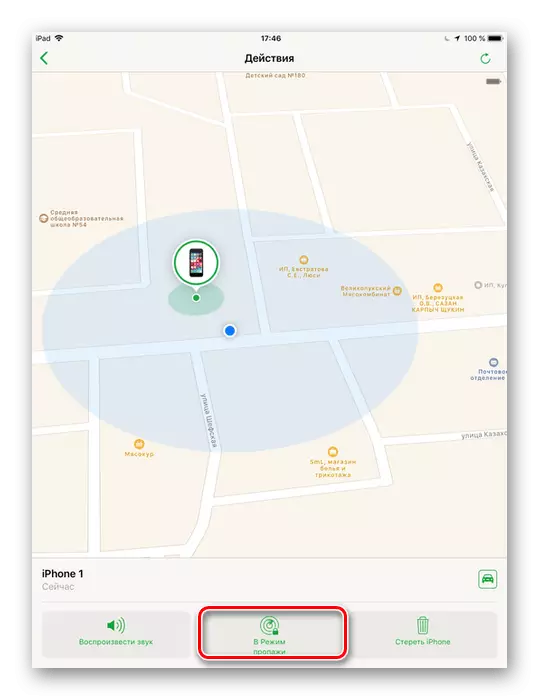
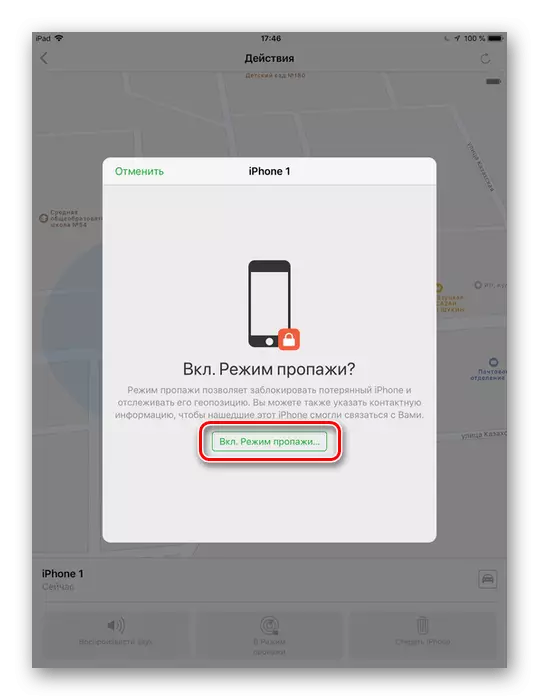
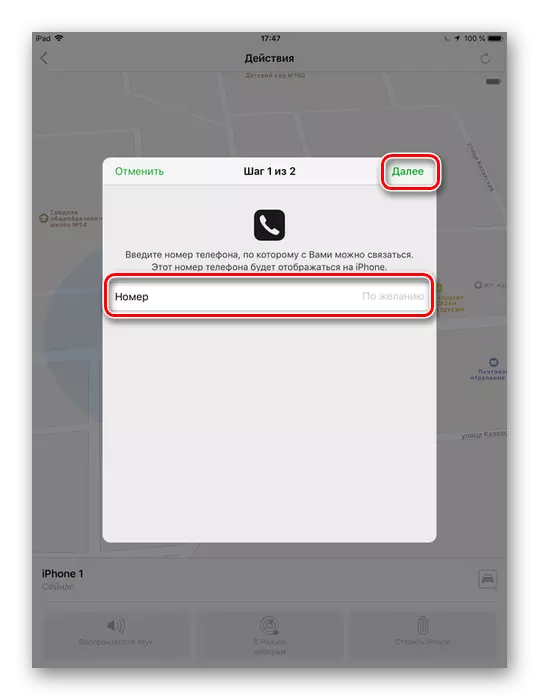
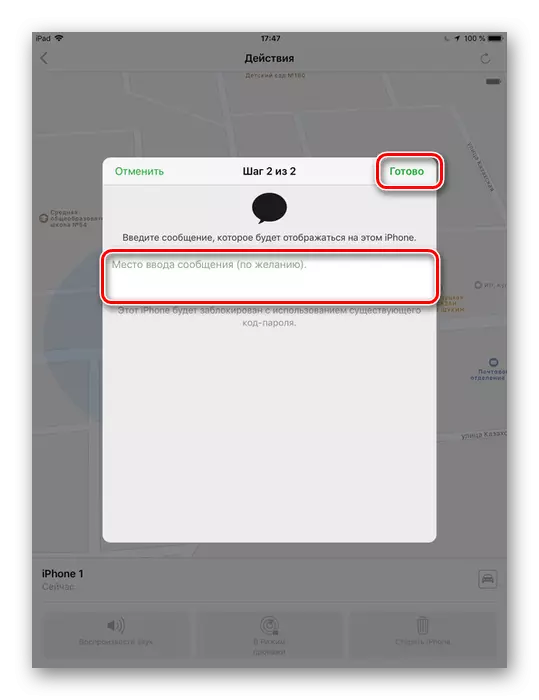
Iphone-ny pozuň
Ýitirim bolmak re modeimi netije beren bolsa, radikal çäre. Şeýle hem, ogurlanan smartfony uzakdan täzeden düzmek üçin "ipadimizi" ulanarys.
Re modeimi ulanmak "IPhone-ny pozuň" , eýesi funksiýany öçürer "Iphone tapyň" Işjeňleşdirme gulpy ýapylar. Bu geljekde ulanyjynyň enjamyna laýyk gelmeýändigini, hüjümçiler iphemäni täzesini täze ulanyp bilerler, ýöne maglumatlaryňyzsyz ulanyp bilerler.
- "IPhone" programmasyny açyň "
- Kartada ýiten enjam nyşanyny karta tapyň we iki gezek basyň. Goşmaça hereket üçin ýörite panel açylýar.
- "IPhone-ny pozmak" -a basyň.
- Açýan penjirede "iPhone" -i öçüriň "saýlaň."
- "Apple ID-den paroly girizip" saýlamagyňyzy tassyklaň we "pozuň" düwmesine basyň. Indi ulanyjy maglumatlary enjamdan aýrylar we hüjümçiler olary görüp bilmezler.
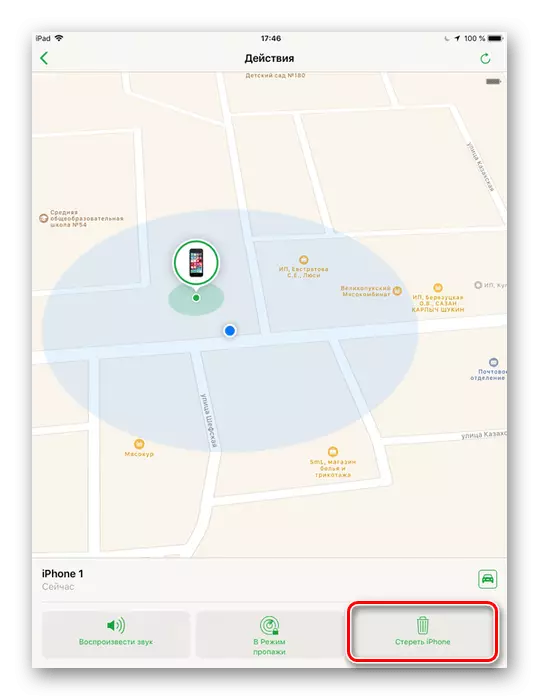
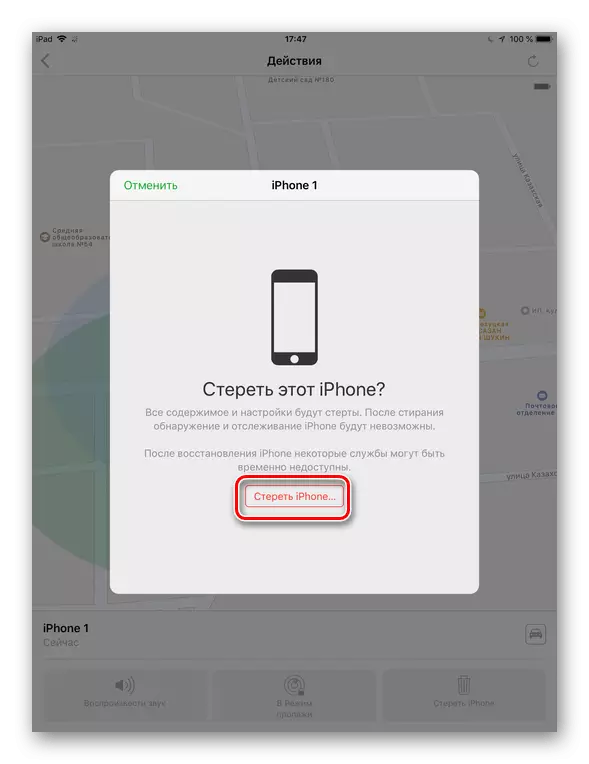
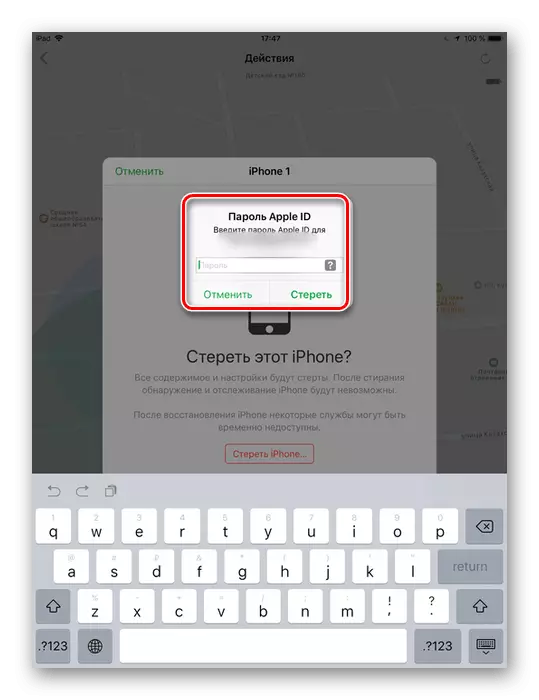
2-nji usul: Kompýuter ulanmak
Eger eýesiniň "Apple" -den başga enjam ýok bolsa, kompýuterde we iCloudda hasaby ulanyp bilersiňiz.Bir gezek ulanylýan re modeim
Kompýuterdäki bu re modeimiň goşulmagy, "Apple" enjamyndaky hereketlerden tapawutly däl. Işletmek üçin "Apple ID" -iňizi we parolyňyzy bilmeli.
Iphone-ny pozuň
Bu usul kompýuter ICloud hyzmatyny ullanmak bilen, uzakdan ähli Sazlaýjylar we Telefon saýlaň doly maglumat reset öz içine alýar. Netijede, telefon tora birikdireniňde, zawodda zawodda täzeden başlar we zawodda zawodda täzeden başlar. "IPhone" -dan ähli maglumatlary boşadyň, aşakdaky 4-nji maddada oka.
Dowamyny oka: "IPhone" -i doly täzeden düzmeli
Warianty saýlamak "IPhone-ny pozuň" , funksiýany hemişelik öçürersiňiz "Iphone tapyň" Başga bir adam smartfony ulanyp biler. Profiliňiz enjamdan doly aýrylar.
"IPhone" funksiýasyny tapyň
Ulanyjynyň öz enjamynda "iPhone" funksiýasyny tapmaýar "diýip köplenç köplenç köplenç köplenç öz içine almaýar. Bu ýagdaýda polisiýa bilen habarlaşyp, beýannamasyny ýazyp ýitirilen tapylmagy mümkin.
Hakykatdanam, polisiýa işgärleriň öýjüksiz operatoryňyzdan hem sadakamyzyň ýerleşişini üpjün etmäge haklydyr. Munuň üçin eýesi IMEI (seriýa belgisi) ogurlanan iPhone-da jaň etmeli.
Şeýle hem serediň: IMEI iphone-dan nädip tapmaly
Öýjükli operatory, hukuk goraýjy edaralary talap etmezden enjamyň ýerleşýän ýerine maglumat bermäge hukugy ýok, şonuň üçin polisiýany bilen habarlaşyň "Iphone tapyň" Işjeňleşdirilmedi.
On ogurlandan soň bolsa-da, ýörite edaralar bilen habarlaşmazdan ozal, hüjümçileriň hasaplaryňyzy ulanyp bilmeýän "Apple ID" -den "Apple ID we beýleki möhüm programmalardan paroly" üýtgedip bilersiňiz. Mundan başga-da, operatoryňyza ýüzlenip, SIM kartany ýapyp bilersiňiz, geleşelere jaň edip, jaňlar, SMS we internet üçin pul göçüripmelersiňiz.
"Oflayn" re iniminde telefon
Kompýuter ýa-da beýleki Apple enjamynda "iPhone" bölümine barsam, ulanyjy iPhone-yň onlaýn däldigini görýär? Petiklenmegi hem mümkindir. 1 ýa-da 2 usuldan ädimleri ýerine ýetiriň we soňra telefony ýok edip ýa-da açyp başlanda garaşyň.
Gadjetini ýakanda, işjeňleşdirmek üçin internete birikdirilmeli. Şeýle bolup, "ýitirim bolmagyň tertibi" açylýar ýa-da ähli maglumatlar pozulýar, sazlamalar täzeden düzülýär. Şonuň üçin faýllaryňyzyň howpsuzlygy barada alada etmeli dälsiňiz.
Enjamyň öňündäki enjamy "Iphone" funksiýasyny tapyň, soňra tapyň ýa-da bloklaň, şonuň üçin ony kyn bolmaz. Şeýle-de bolsa, käbir ýagdaýlarda hukuk goraýjy edaralara ýüzt gözegçilik etmeli bolar.
